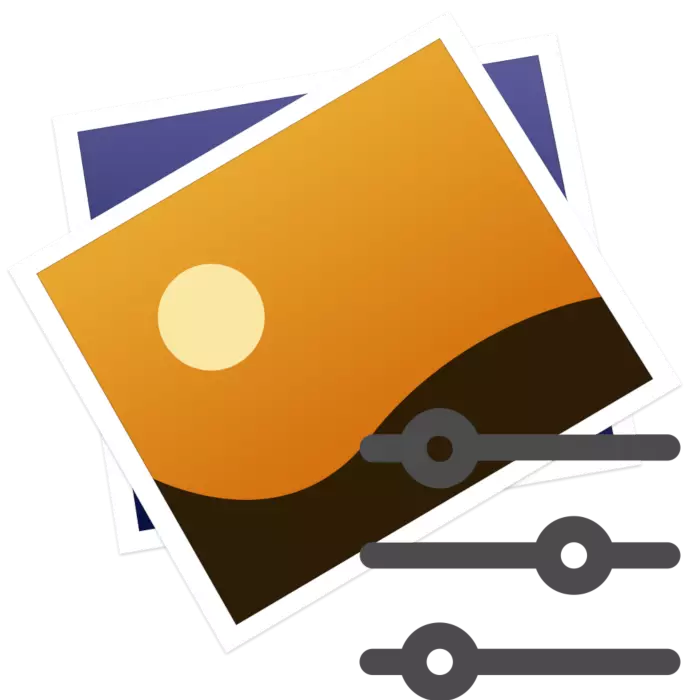
Muitos usuários lidam com suas fotos não apenas mudando, por exemplo, contraste e brilho, mas também adicionam vários filtros e efeitos. Claro, é possível implementar isso no mesmo Adobe Photoshop, mas nem sempre está à mão. Portanto, recomendamos pagar sua atenção aos serviços on-line abaixo.
Nós impõemos filtros na foto on-line
Hoje não nos debruçaremos em todo o processo de edição, você pode ler sobre isso abrindo outro artigo, a referência a qual está listada abaixo. Em seguida, só vamos tocar no procedimento para sobreposições de sobreposição.Leia mais: Edição de imagens no formato JPG Online
Método 1: Fotor
Fotor é um editor gráfico multifuncional que fornece aos usuários um grande número de ferramentas de imagem. No entanto, para o uso de algumas oportunidades terá que pagar, comprando uma assinatura da versão Pro. A imposição de efeitos neste site é verdadeira:
Vá para o site Fotor
- Abra a página principal do Fotor Web Resource e clique em "Editar fotos".
- Expanda Abra o menu pop-up e selecione a opção apropriada para adicionar arquivos.
- Se você inicializar a partir do computador, precisará destacar o objeto e clicar no lkm para "abrir".
- Imediatamente vá para a seção "Efeitos" e encontre a categoria apropriada.
- Aplique a função encontrada, o resultado aparecerá imediatamente no modo de visualização. Ajuste a intensidade de sobreposição e outros parâmetros movendo os controles deslizantes.
- Catering também deve ser categorizado "Beauty". Aqui estão as ferramentas para ajustar a figura e a face da pessoa representada na foto.
- Selecione um dos filtros e ajuste-o por analogia com o resto.
- Após a conclusão de toda a edição, prossiga para salvar.
- Especifique o nome do arquivo, selecione o formato apropriado, a qualidade e clique em "Download".

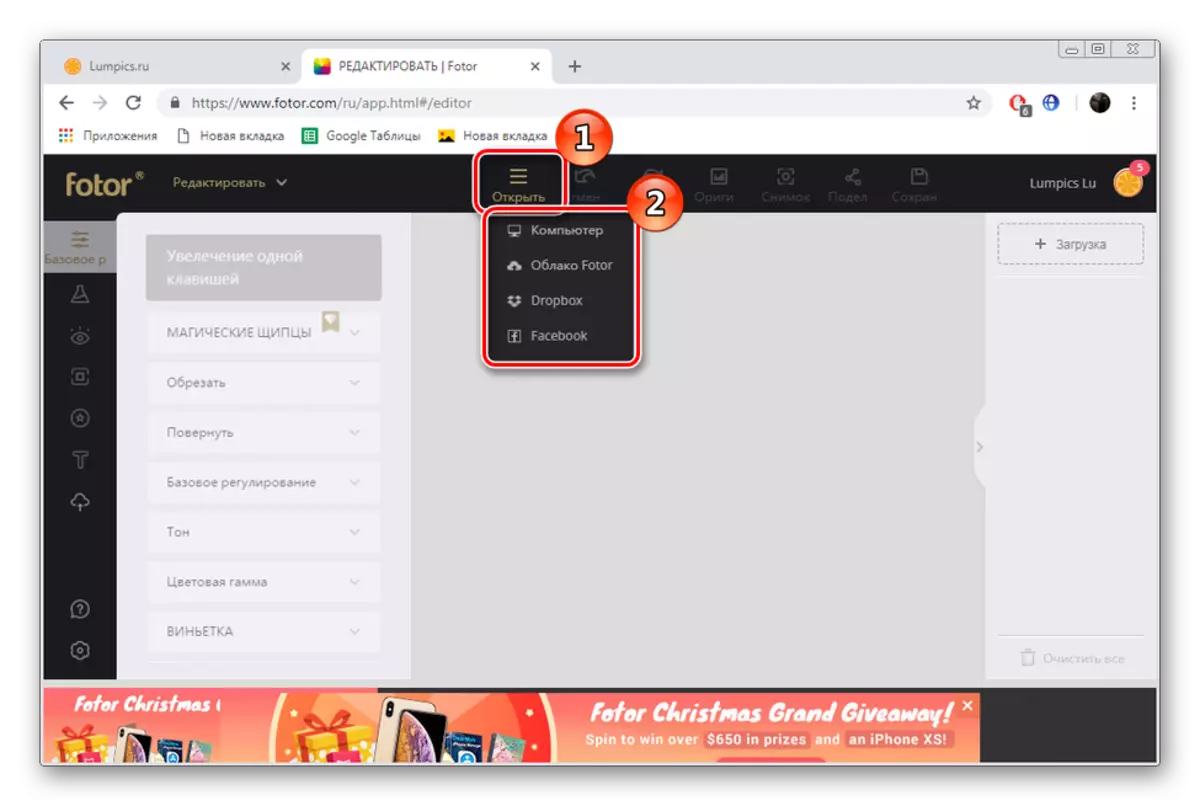
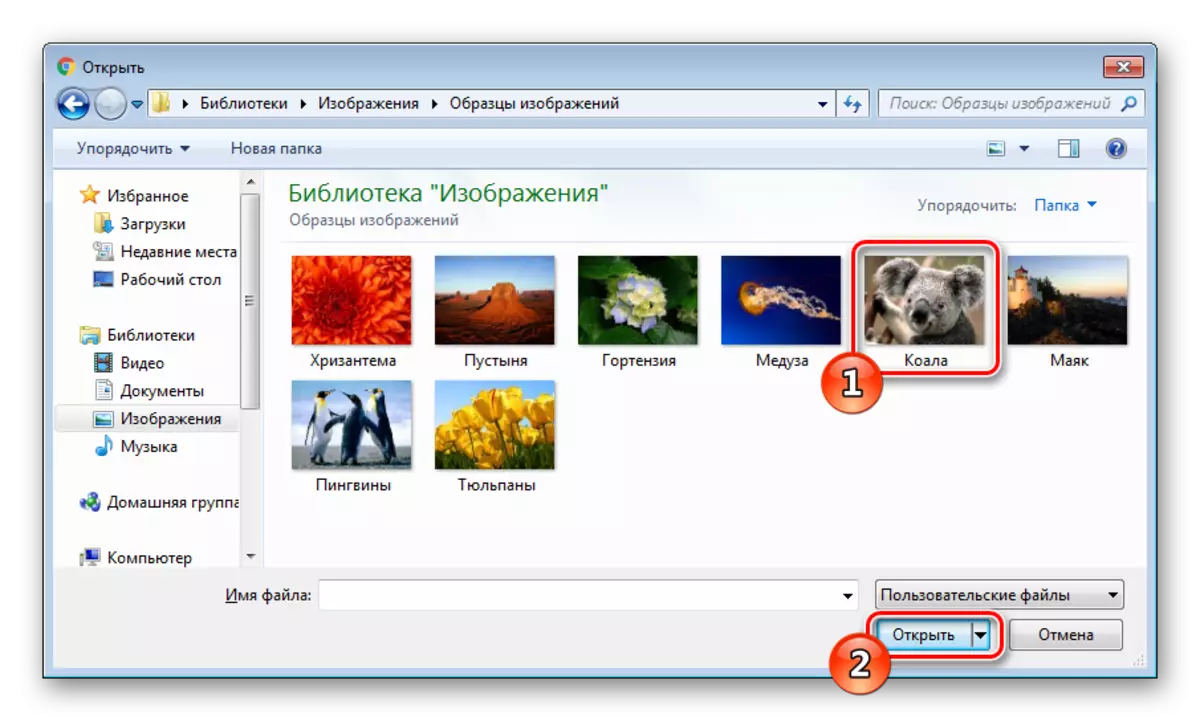
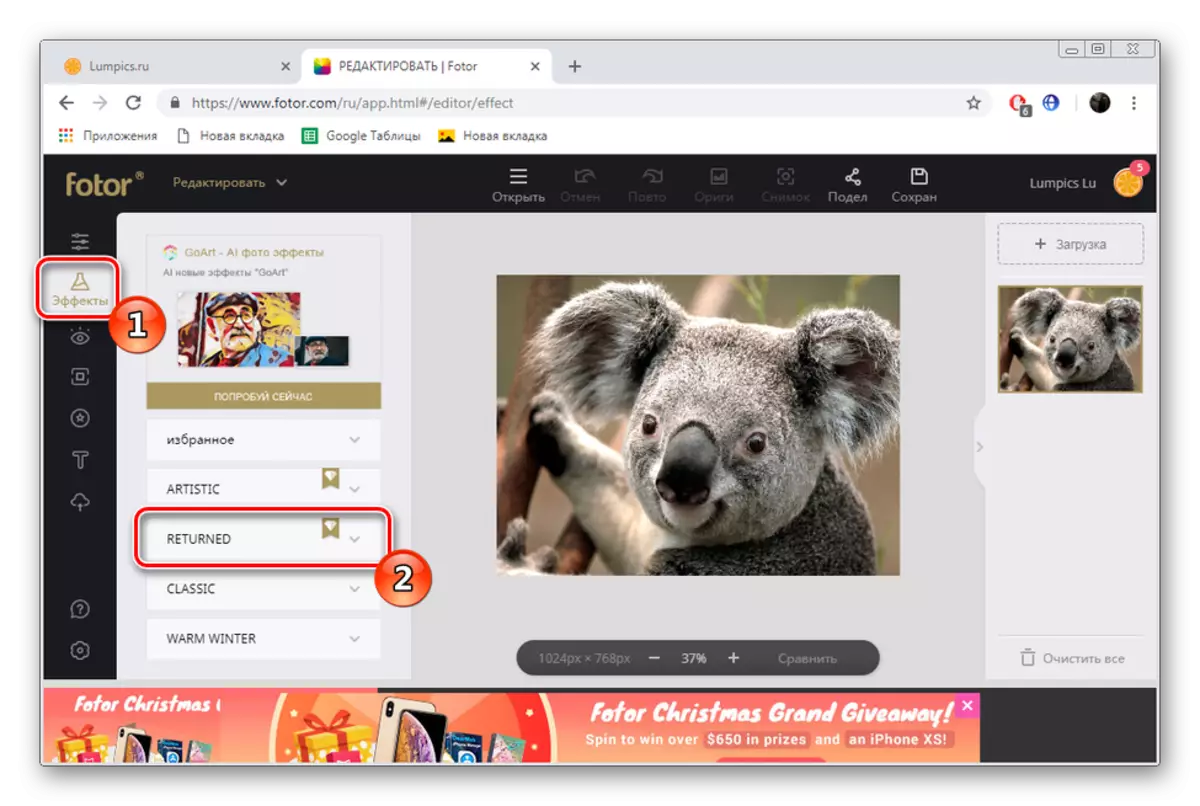
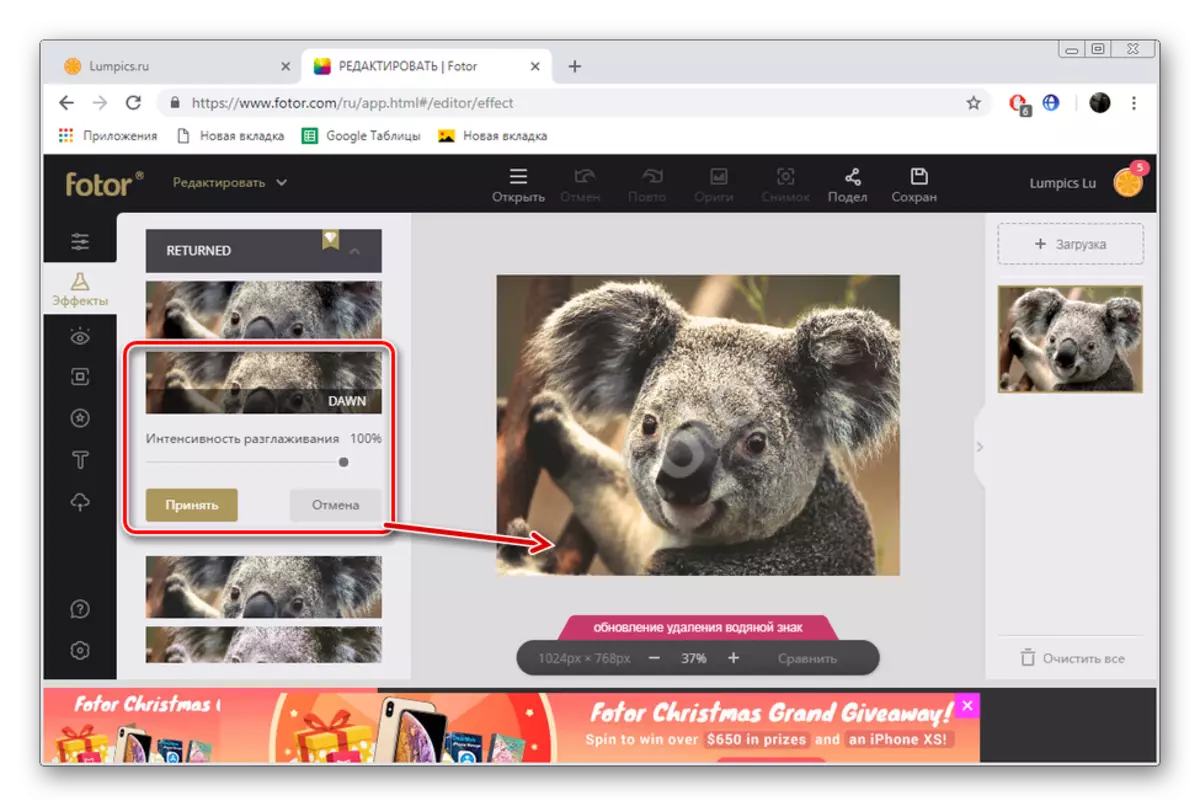
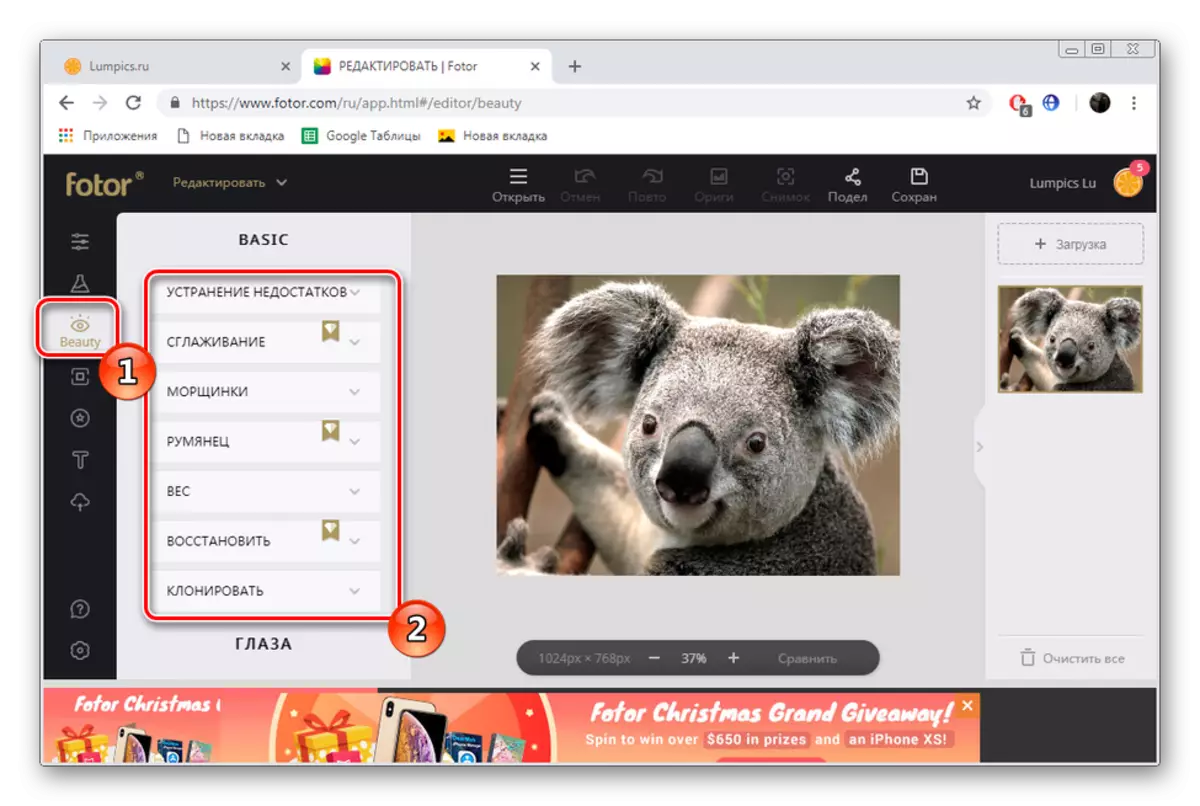

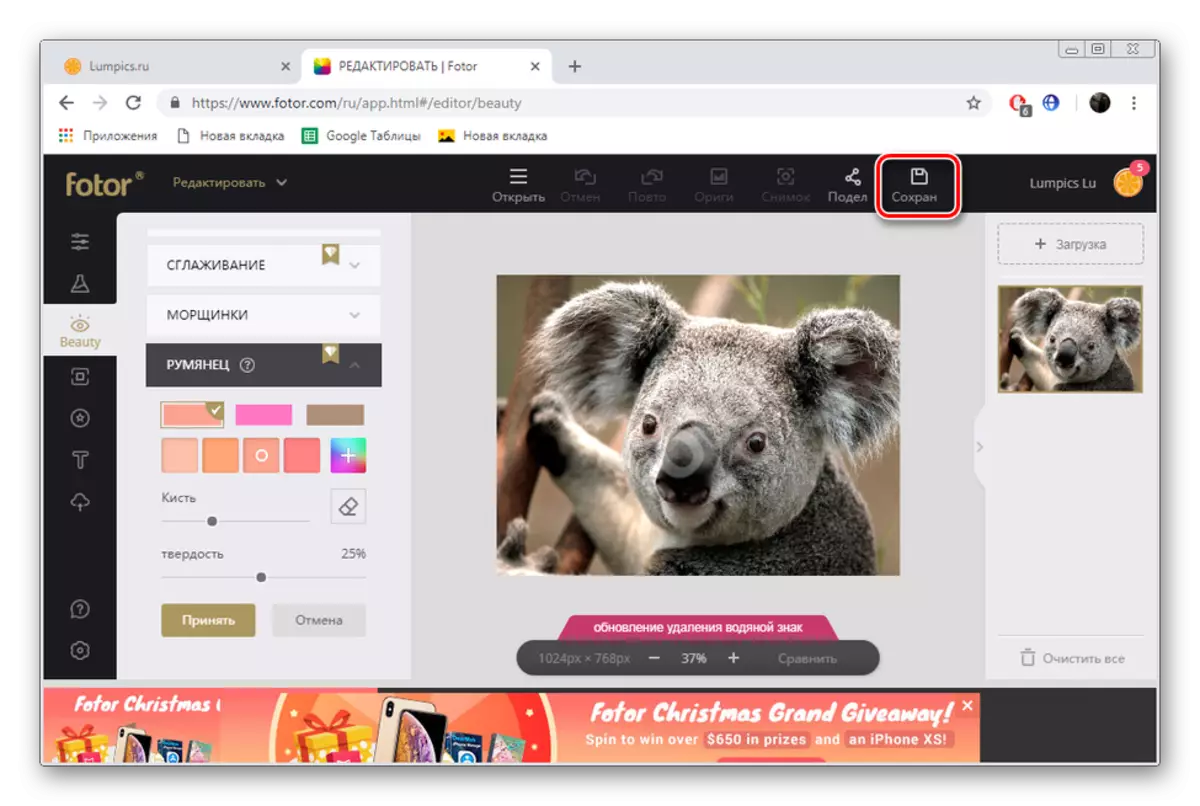
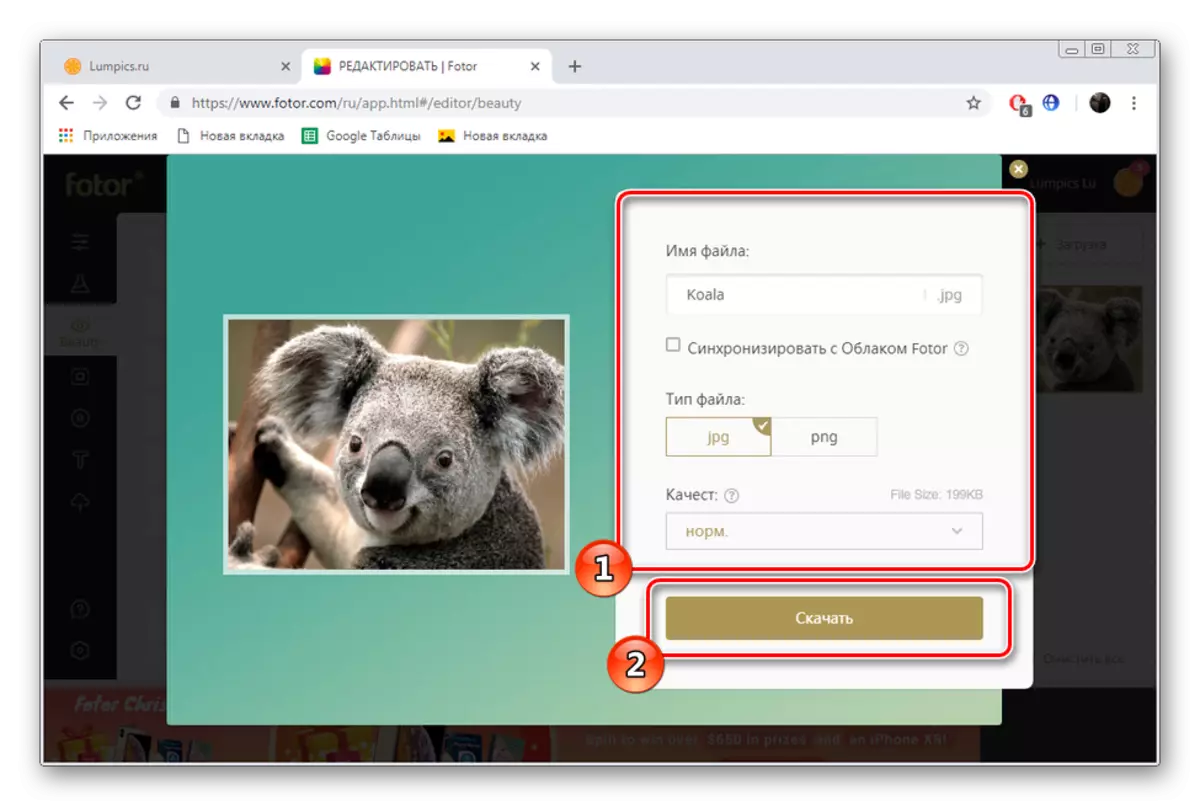
Às vezes, a diretidade do recurso da Web repele os usuários, uma vez que as restrições presentes interferem no uso de todas as possibilidades. Aconteceu com Fotor, onde há uma marca d'água em cada efeito ou filtro, o que desaparecerá apenas depois de comprar a conta Pro. Se você não quiser adquiri-lo, use o análogo livre do site considerado.
Método 2: Fotograma
Já mencionamos acima que o fotograma é um análogo livre de fotor, no entanto, há certas diferenças em que gostaria de parar. Os efeitos de sobreposição ocorre em um editor separado, a transição para ele é executada da seguinte forma:
Vá para o site fotograma
- Usando o link acima, abra a página principal do site Fotograma e na seção "Filtro de foto online", clique em "Go".
- Os desenvolvedores oferecem para tirar um instantâneo de uma webcam ou baixar uma foto salva no computador.
- No caso, quando você selecionou o download, só precisa marcar o arquivo desejado no observador que se abre e clique em "Abrir".
- A primeira categoria de efeitos no editor é marcada em vermelho. Ele contém muitos filtros responsáveis por alterar a gama de cores de fotografia. Coloque a opção apropriada na lista e ative-a para ver a ação.
- Mover para a seção "azul". Texturas são estendidas aqui, por exemplo, chama ou bolhas.
- O último setor é marcado amarelo e um grande número de quadros foi salvo lá. Adicionar tal elemento dará um tiro de completude e marcarão os limites.
- Se você não quiser selecionar um efeito, use a ferramenta Mix.
- Corte um instantâneo ao longo do contorno clicando em "Crop".
- Depois de concluir todo o procedimento de edição, prossiga para salvar.
- Clique com o botão esquerdo no computador.
- Digite os nomes dos arquivos e mova mais.
- Determinar seu lugar em um computador ou qualquer mídia removível.
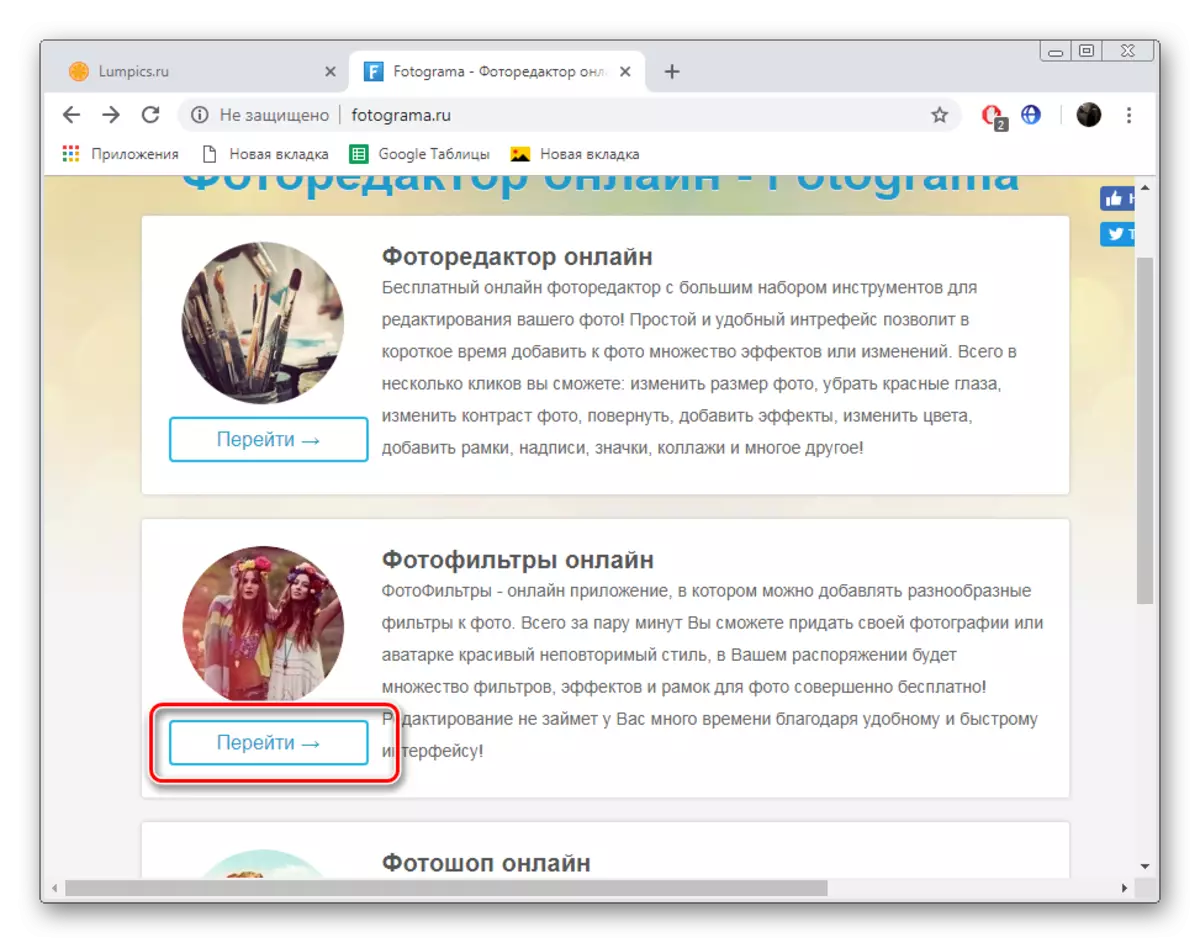
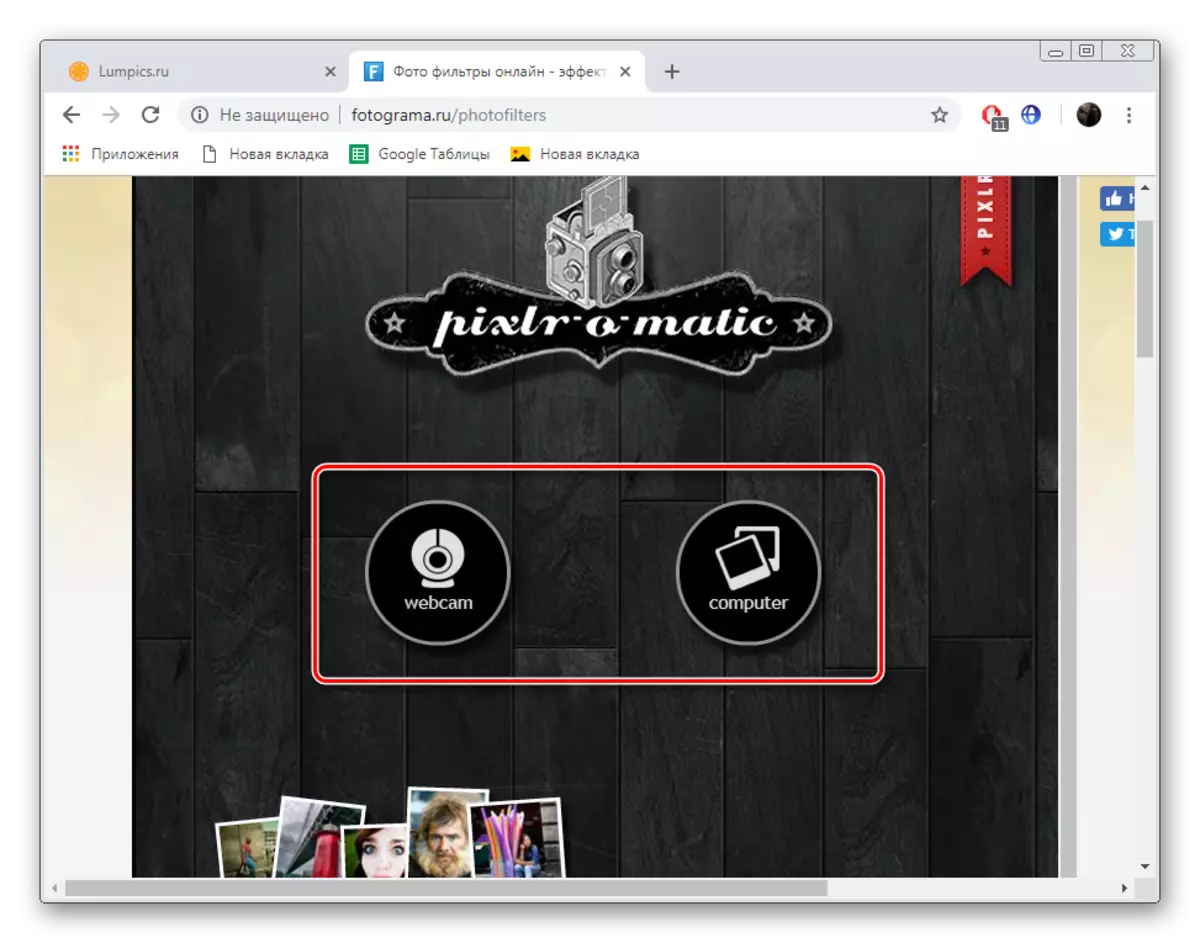
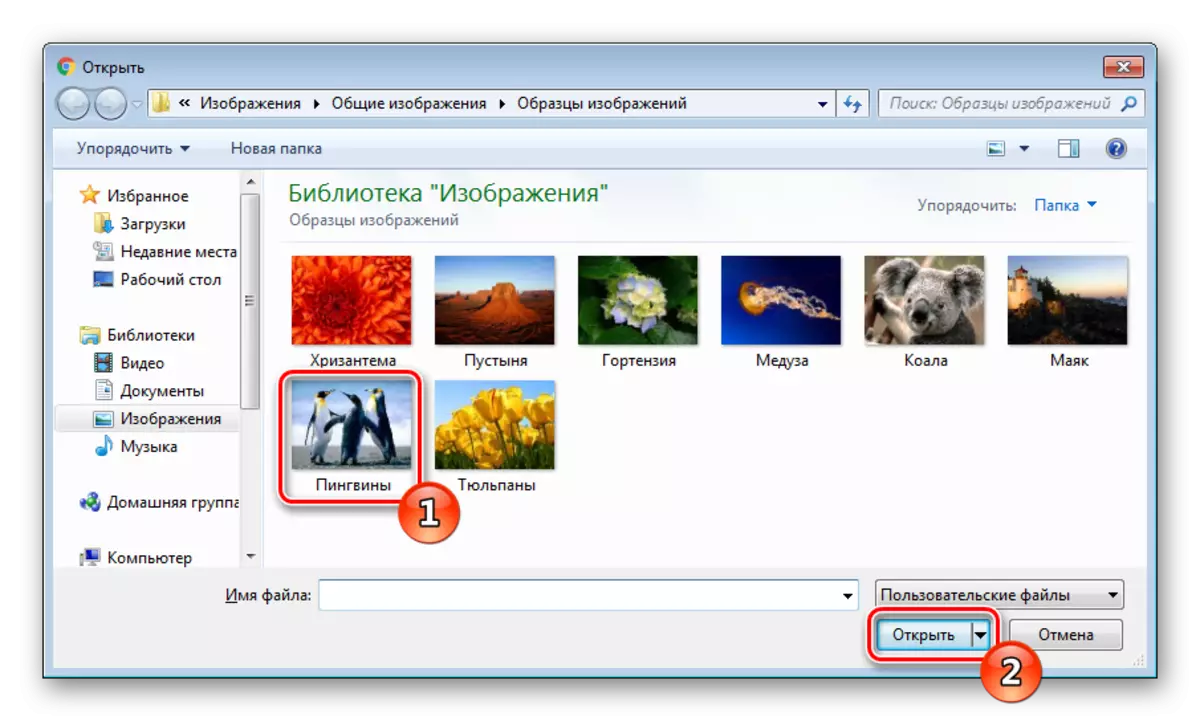
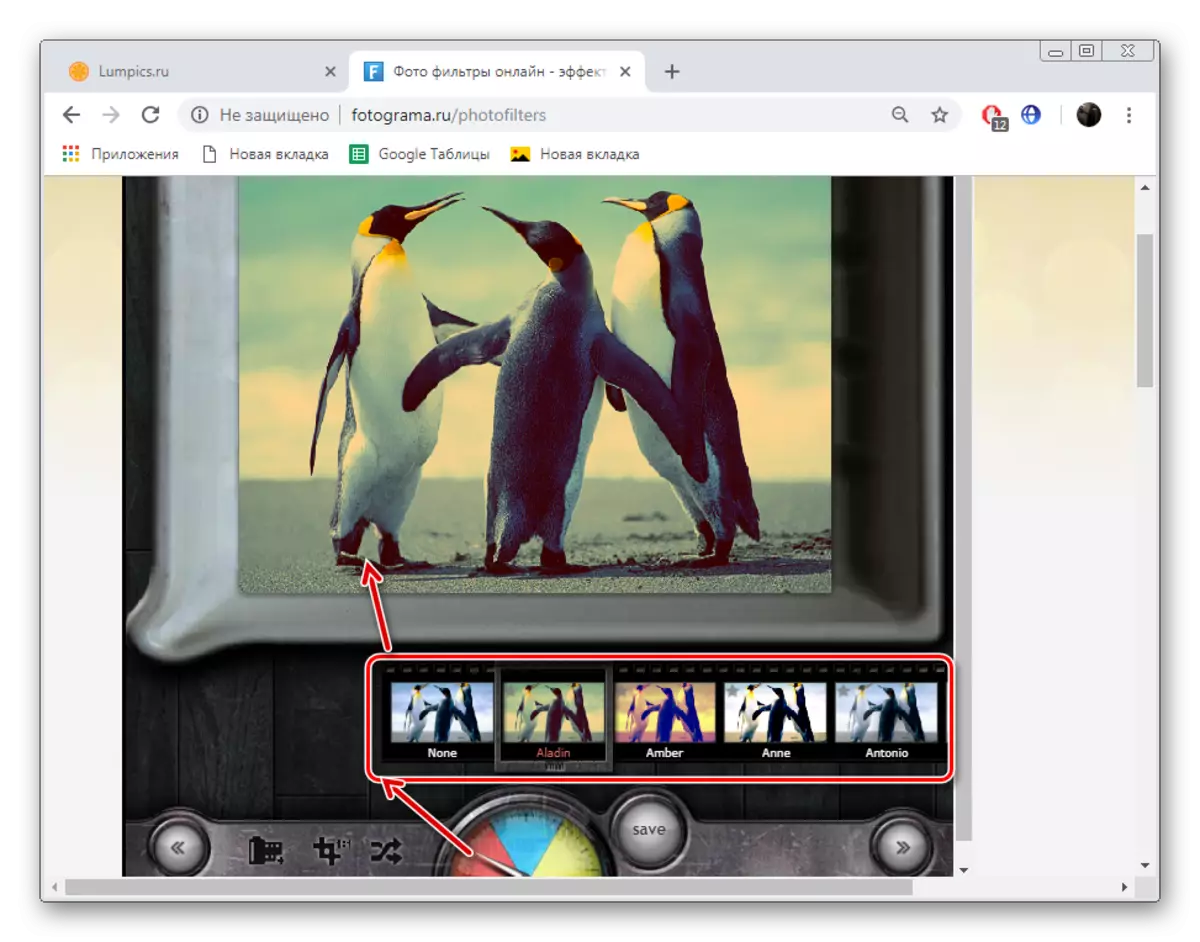


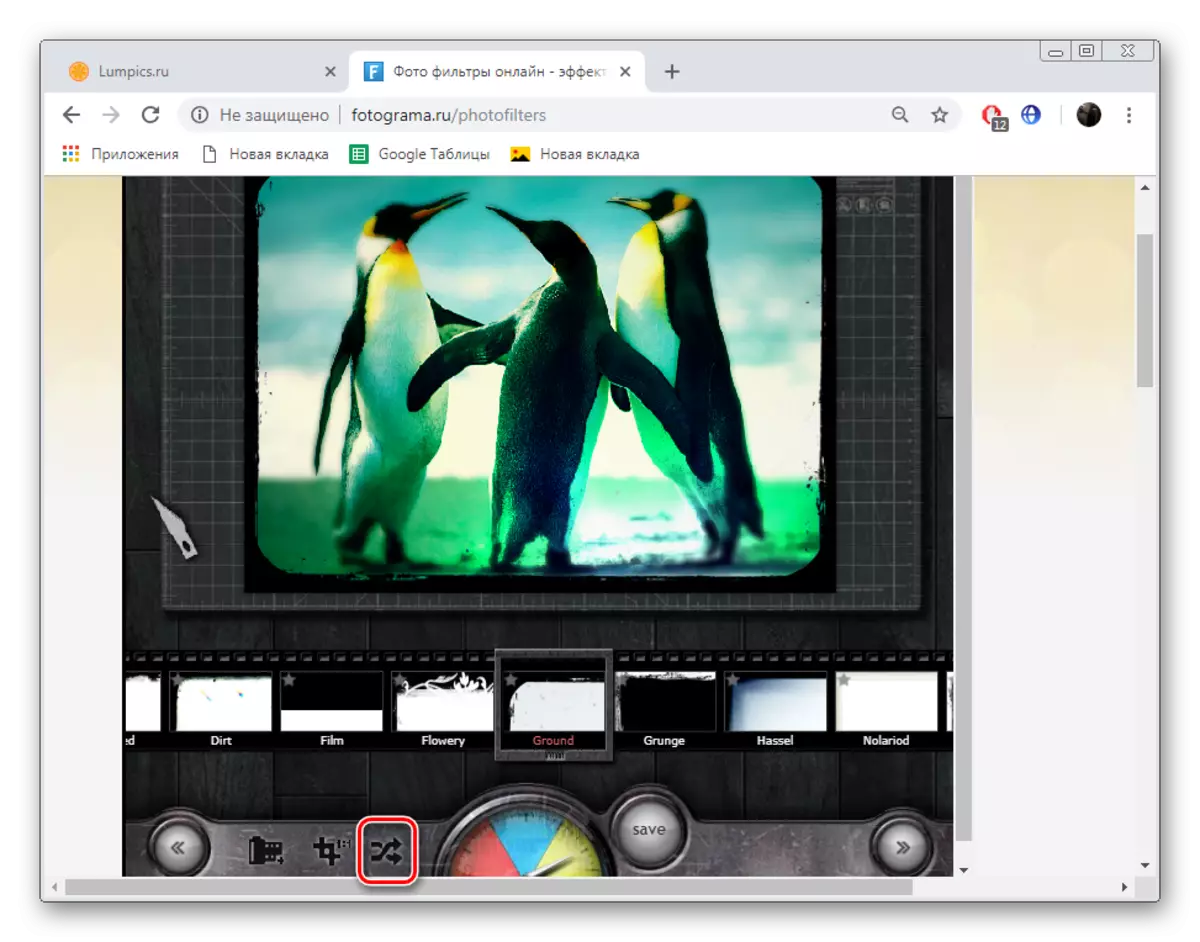
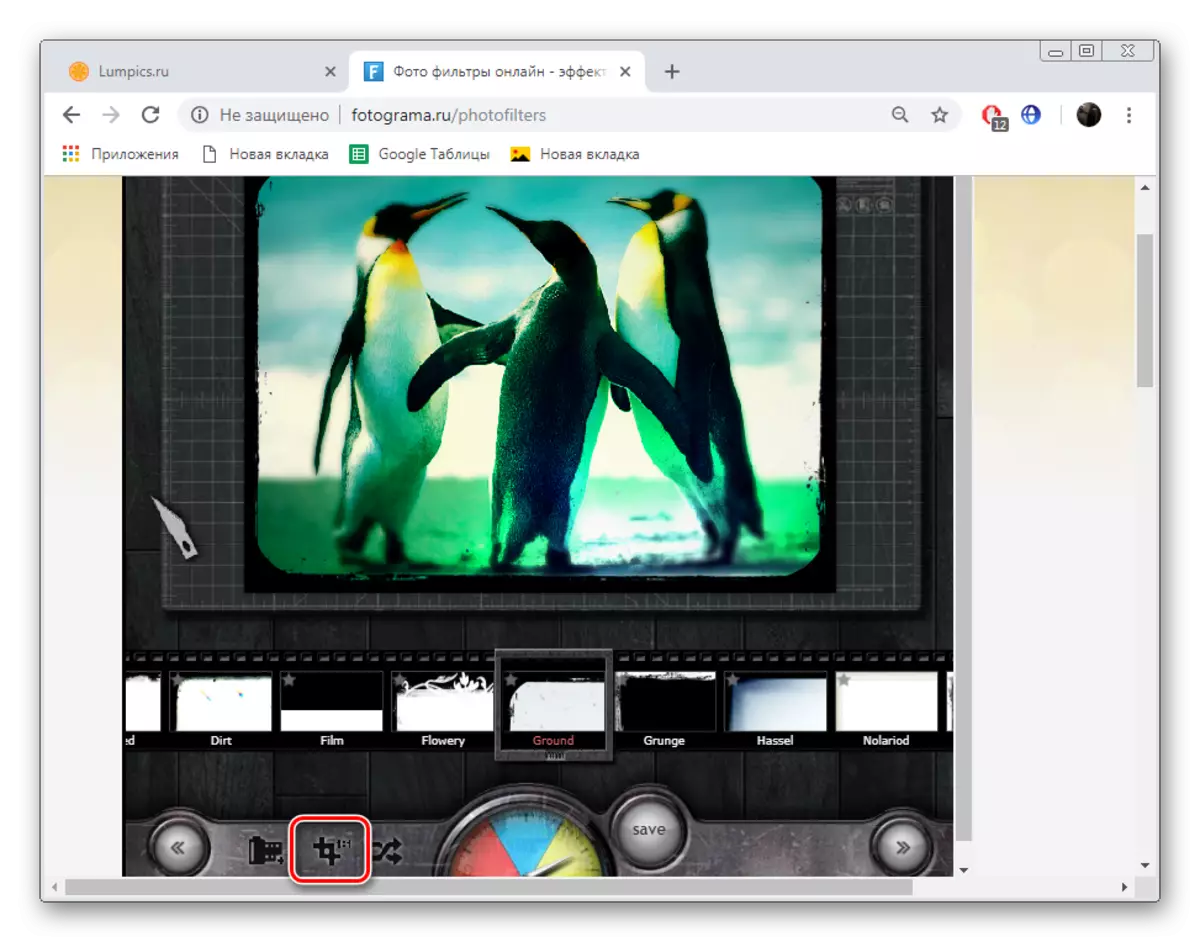

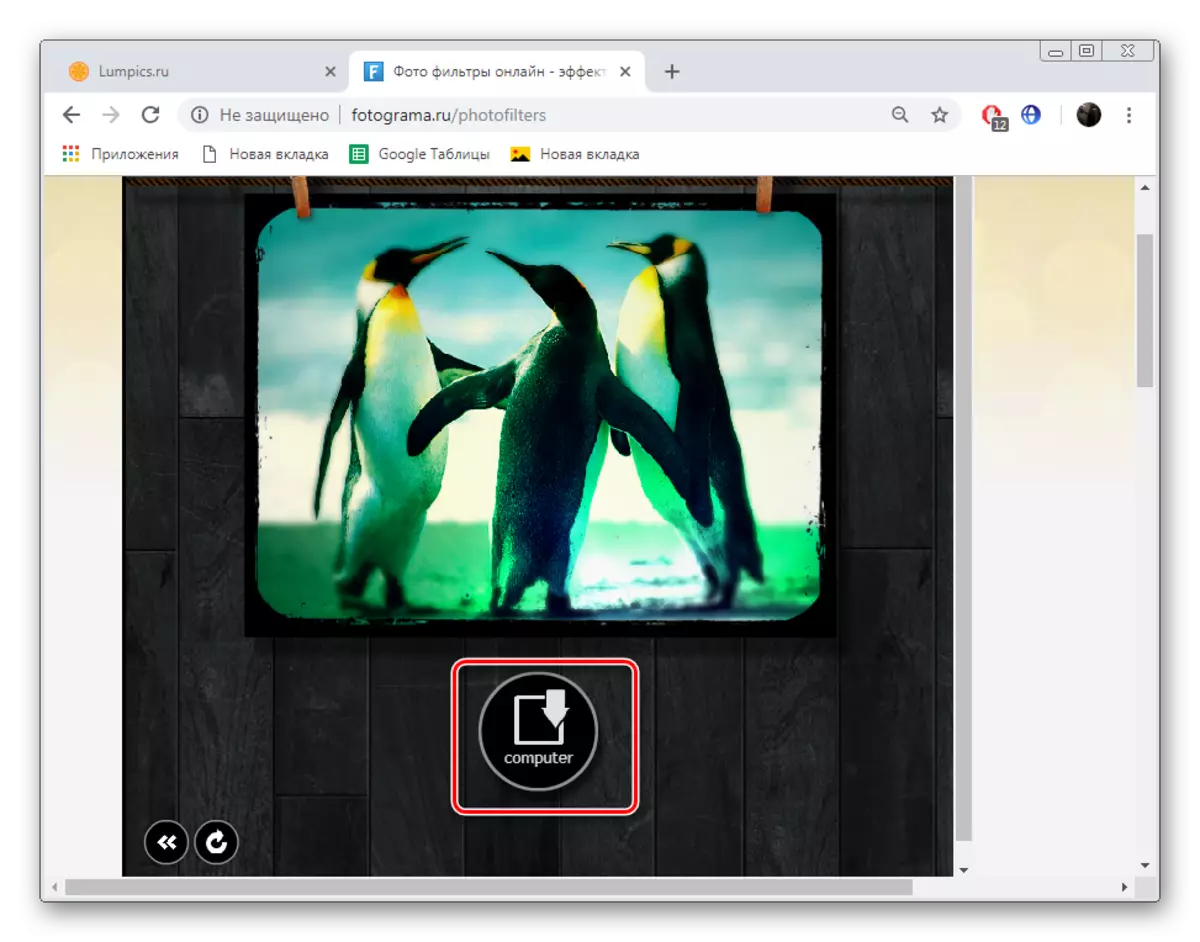
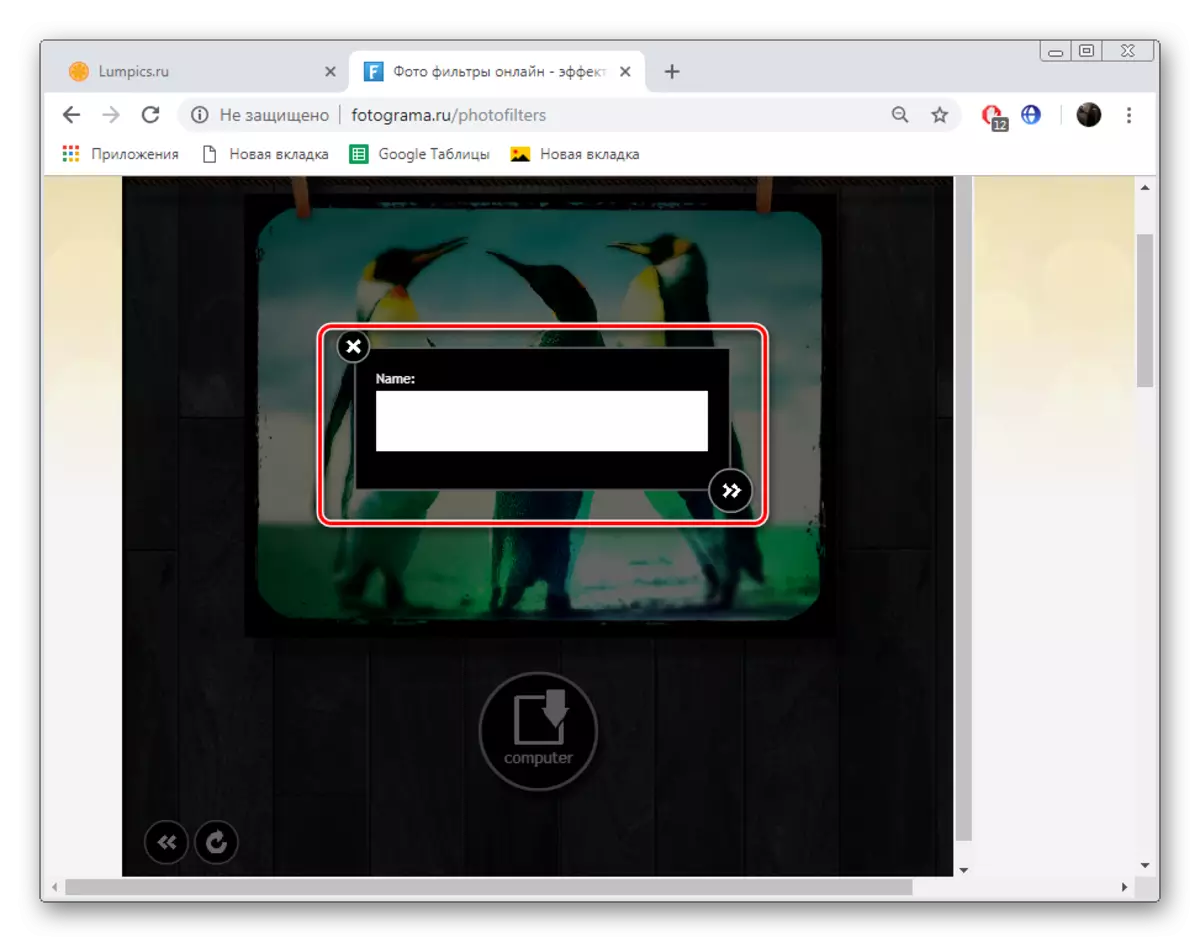
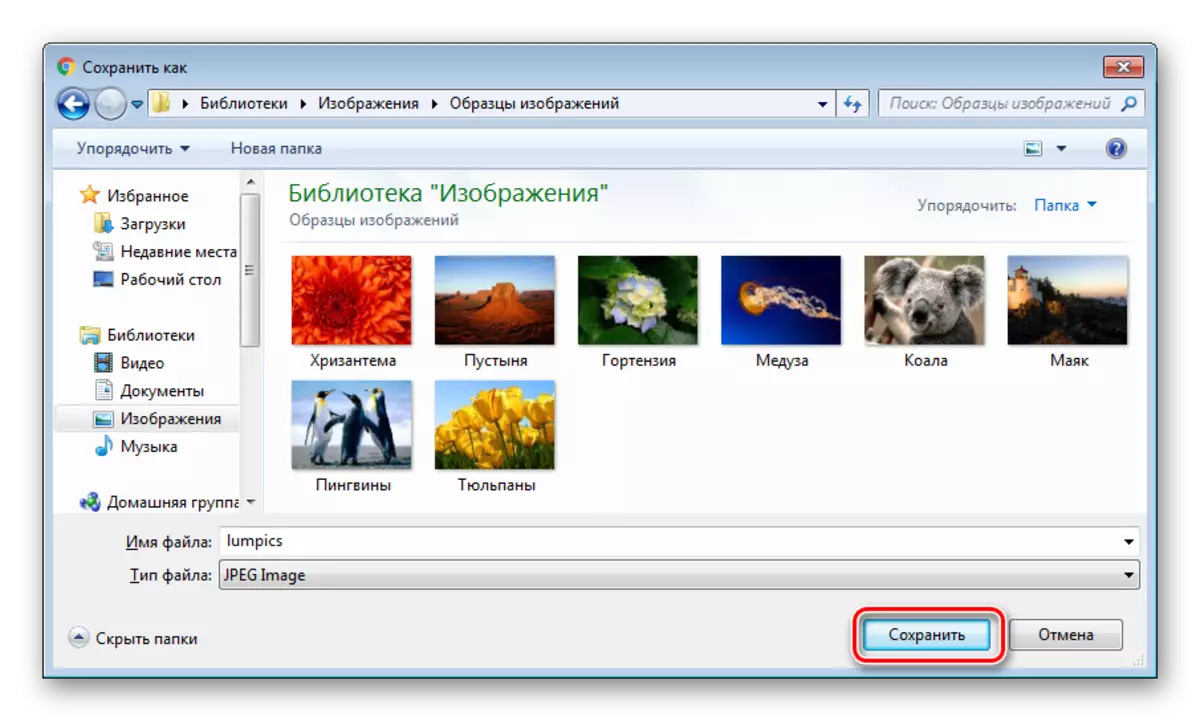
Neste, nosso artigo surge até a conclusão lógica. Consideramos dois serviços fornecendo a possibilidade de aplicar filtros na foto. Como você pode ver, não é difícil cumprir essa tarefa, e com a gerência no site até mesmo o usuário novato discernirá.
